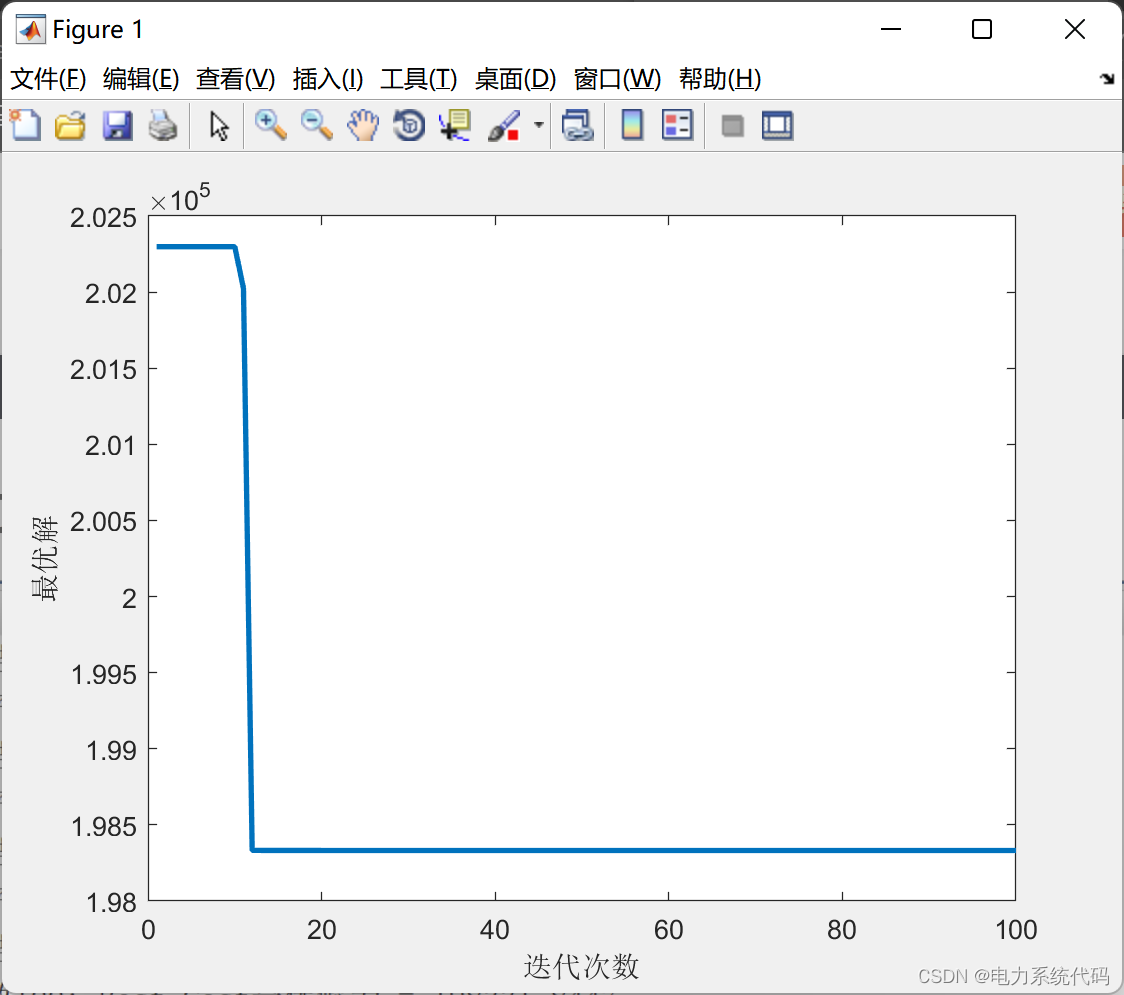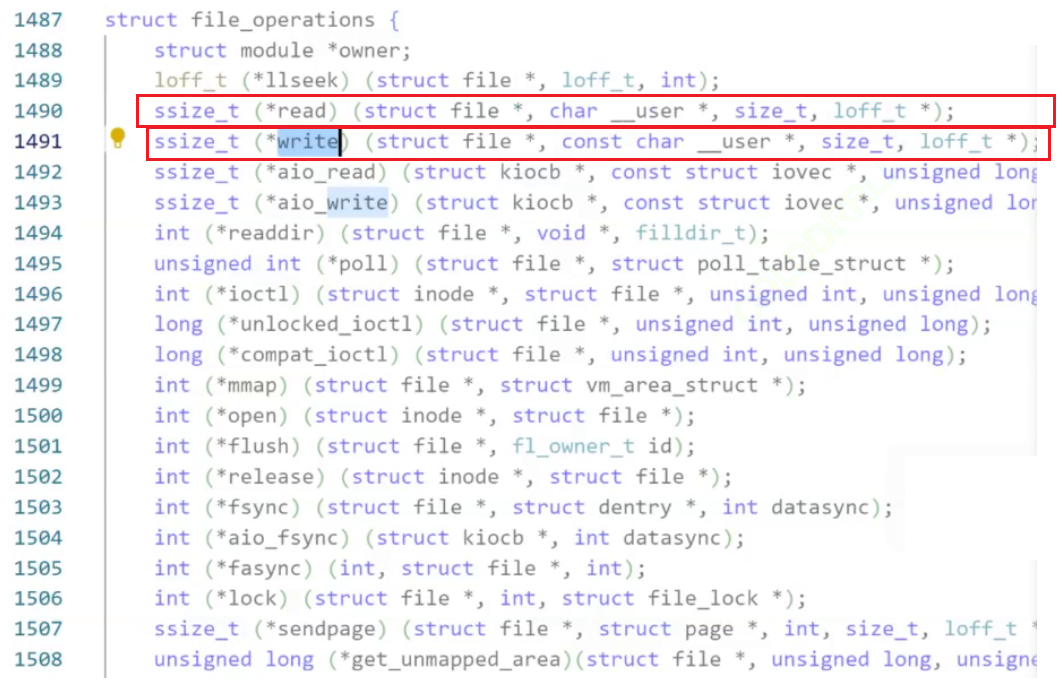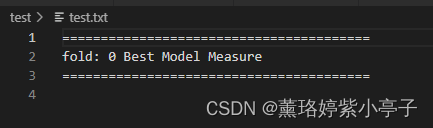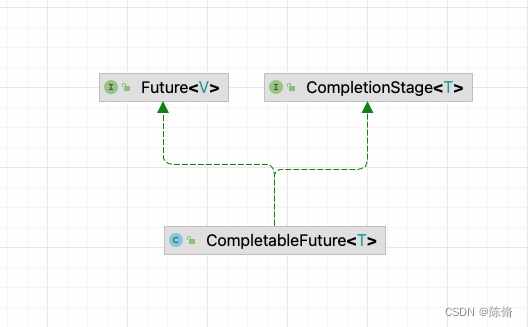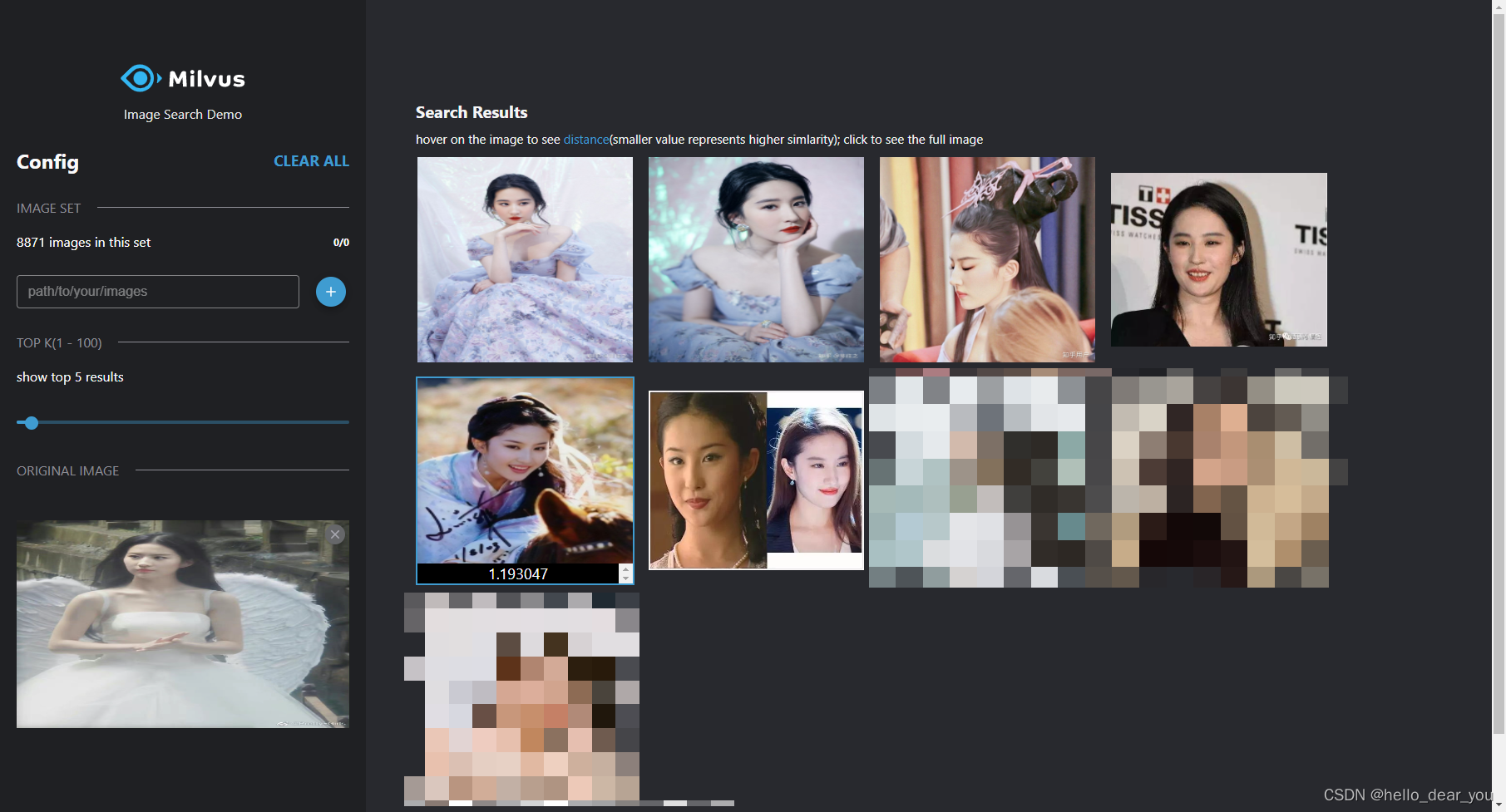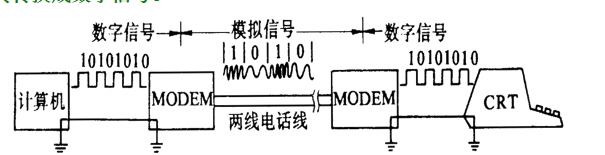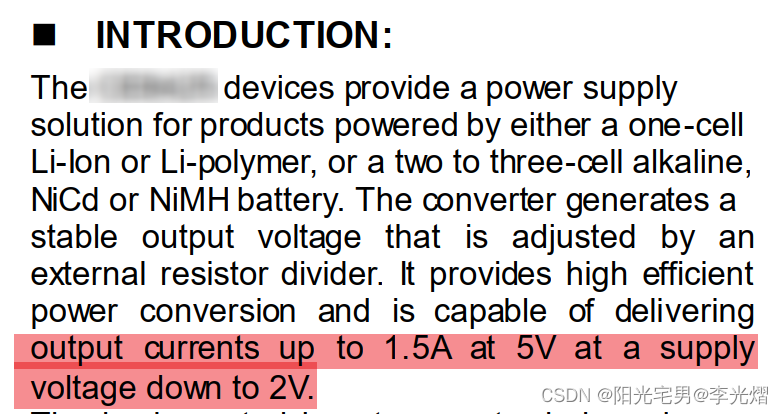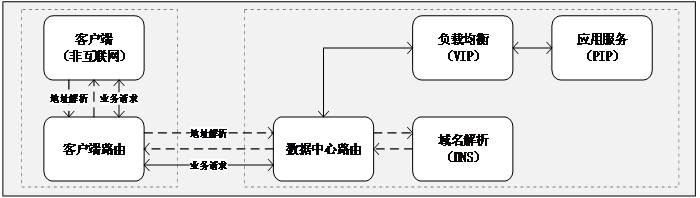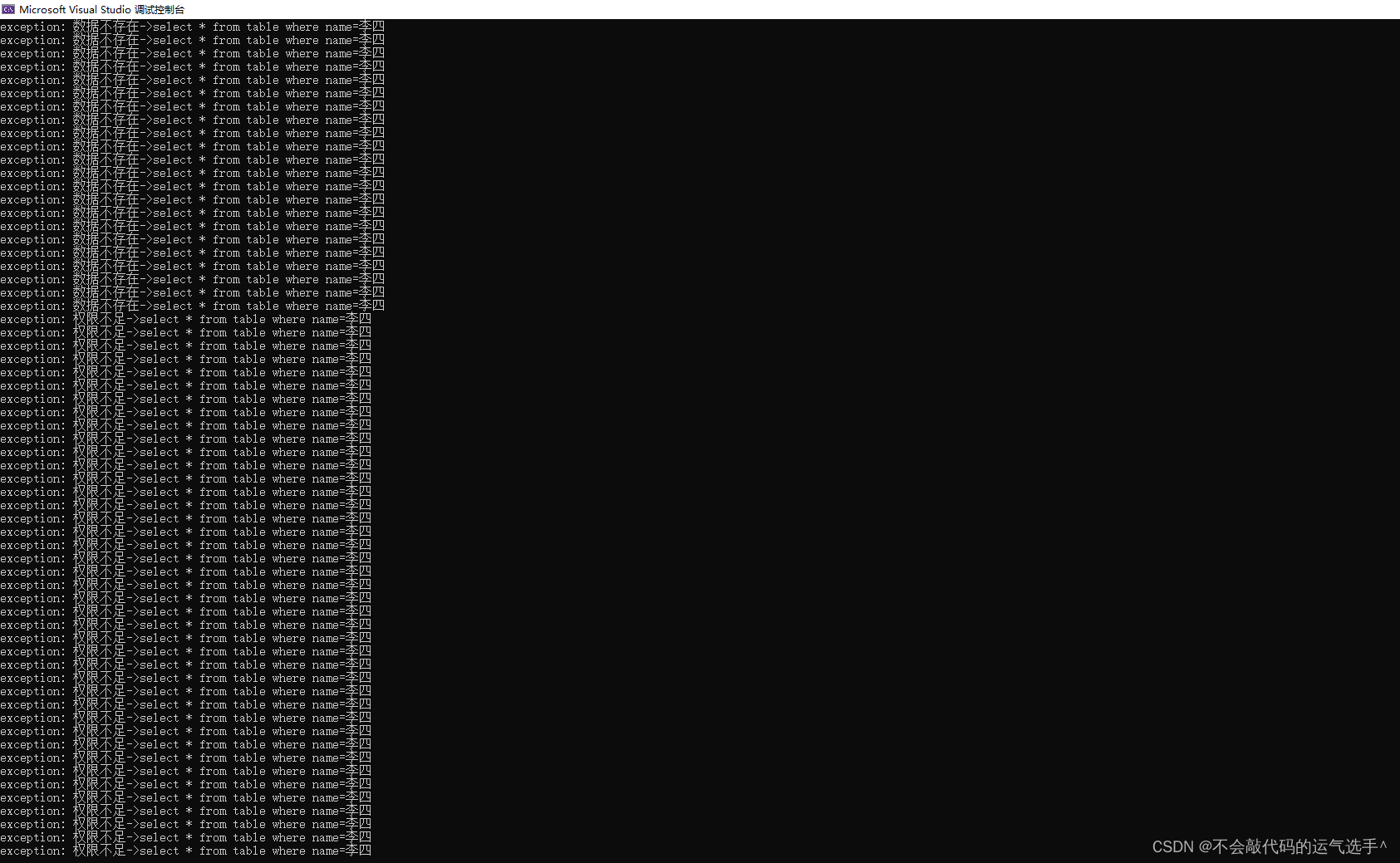1、章节简介
上一章节中,skywalking服务已经在vm1上部署完成此章节内容是将我们自己的服务注册到vm1上的sky中
2、集成步骤小计
2.1、上传sky客户端tar包到vm2
2.2、将项目打成jar包
2.3、编写Dockerfile文件
2.4、build镜像
2.5、查看镜像
2.6、运行镜像
2.7、浏览器访问接口
2.8、登录部署sky服务端ui页面查看项目情况
3、开始集成
3.1 上传sky客户端tar包到vm2
对应的版本tar包可以在上github去寻找,最好版本和sky服务的版本对应
https://github.com/apache/skywalking/releases/tag/v8.1.0 这是8.1版本对应的tar包
上传到vm2的 /data/ 文件夹下
然后 tar -zxvf 解压缩,将解压缩后文件夹里面的agent文件夹 copy 到 /data/skywalking 文件夹下
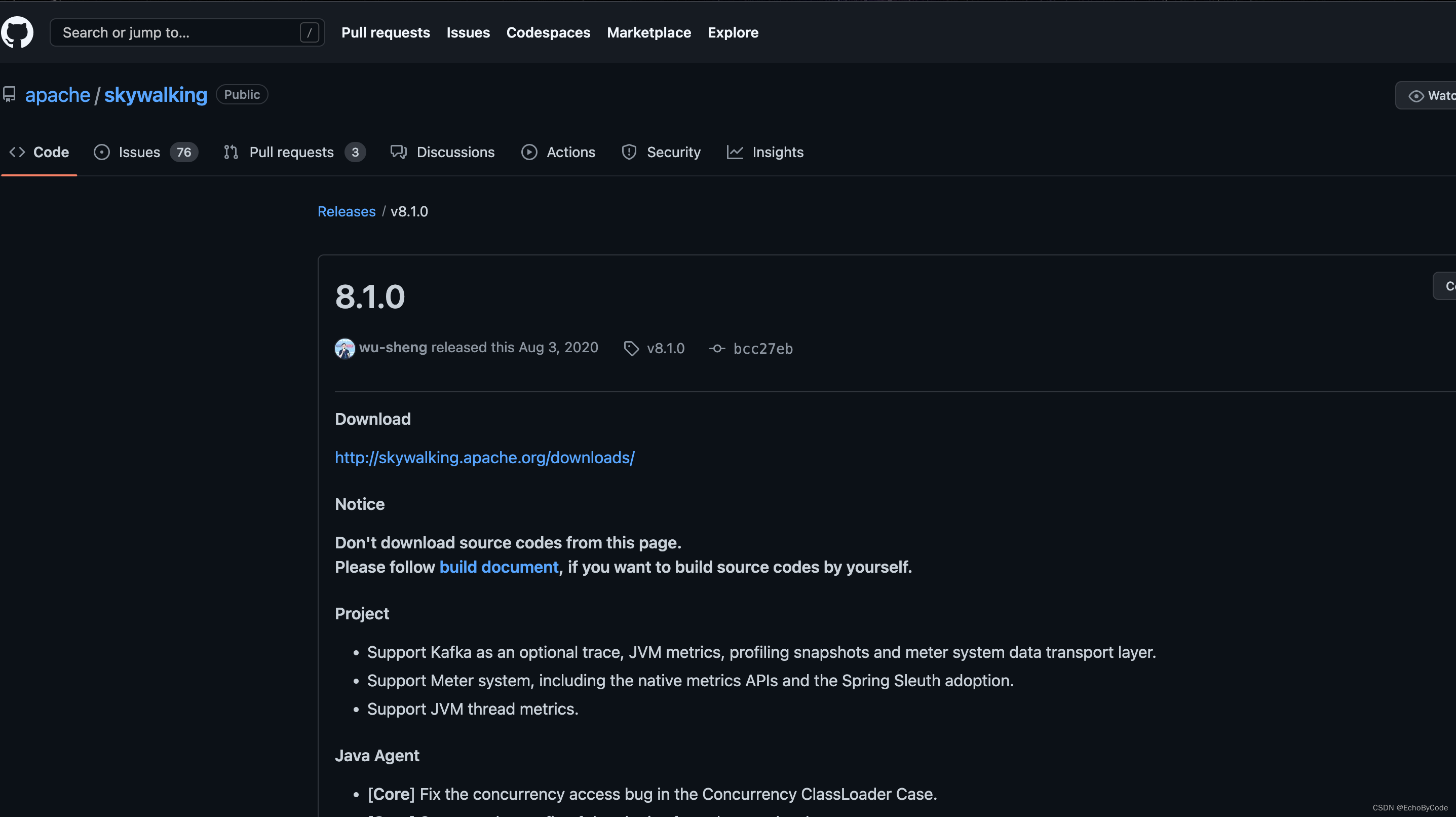
3.2、将项目打成jar包(代码链接在这里)
代码连接:https://github.com/Mbm7280/sky-demo
这是我准备好的一个测试的demo项目,大家可以实际部署试一下效果。
这个类只有两个方法,一个会报错,一个不会。多方位演示sky的效果。


项目打包:
mvn clean package
ps:如果你是用的mac系统,然后在执行打包命令出错了,可以使用这个命令重新加载一下环境变量
source ~/.bash_profile


上传jar包到vm2的 /data/skywalking 目录
ps:这还是之前联系的照片,还请见谅
3.3 编写Dockerfile文件
FROM openjdk:8-alpine3.9
# 作者信息
MAINTAINER echo Docker skywalking "mbm1216@163.com"
# copy to 到 agent
COPY agent/ /opt/skyagent/
COPY skyDemo.jar /app.jar
# 项目对外暴漏的端口号
EXPOSE 9988
# java-jar 命令
ENTRYPOINT ["java","-jar","/app.jar"]
# 注册到sky-server
ENTRYPOINT ["java","-Xmx512m","-javaagent:/opt/skyagent/skywalking-agent.jar","-Dskywalking.agent.service_name=skyDemo","-Dskywalking.collector.backend_service=172.16.128.130:11800","-jar","/app.jar"]
service_name=skyDemo 镜像的名字可以自己随意取
backend_service= 172.16.128.130 换成自己对应的sky服务端 ip:11800
3.4、build镜像
经过以上步骤,目前/data.skywalking 文件夹目录下,应该如下图所示
运行Dockerfile文件,打包镜像(注意命令最后面有一个 . 代表使用此目录下的 Dockefile)
docker build --rm -t echo/skyDemo:1.0 .
ps:此外如果Dockerfile中有定义jdk,所以会自动取拉取一下jdk。

3.5 查看镜像

3.6 运行镜像
运行命令
docker run -itd --name skd -p 9001:9001 echo/skyDemo:1.0
3.7 浏览器访问接口


3.8 登录部署sky服务端ui页面查看项目情况
一般情况下,很快就可以显示出来项目,如果没有的话多调用几下接口,然后在刷新试一下